|
Barra de menu
A Barra de Menu é dividida nas seguintes seções:
- Menu de arquivo: Controles gerais de operação.
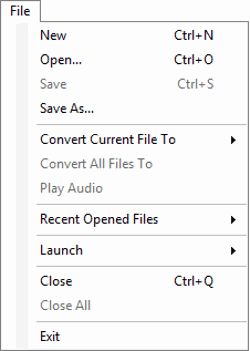 |
- Novo: crie um novo documento em branco.
- Abrir: abra um documento existente ou novo.
- Salvar: salve seu documento.
- Salvar como: Você pode salvar seu documento com um nome diferente e em um local diferente.
- Converter arquivo atual para: Converta o arquivo no qual você está trabalhando atualmente para o formato MP3 ou WAV.
- Converter todos os arquivos para: Esta opção permite converter todos os documentos abertos em Text Speaker para MP3 ou WAV.
- Reproduzir áudio: ouve um documento que é convertido em um arquivo de áudio.
- Arquivos abertos recentemente: Exibe uma lista dos 5 documentos usados mais recentemente.Selecione um arquivo para abrir.
- Menu Iniciar: Inicie outros aplicativos DeskShare.
- Fechar: fecha o documento atualmente em funcionamento.Se você não salvou as alterações, o aplicativo mostrará uma mensagem de confirmação.
- Fechar tudo: fecha todos os documentos abertos em Text Speaker.
- Sair: interrompe todas as ações em execução, preserva as configurações selecionadas anteriormente para o próximo uso e fecha o aplicativo.
|
- Menu Editar: Recursos comuns de formatação são fornecidos.
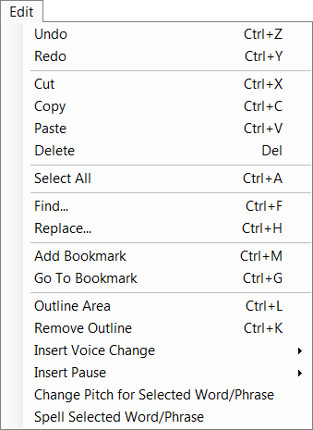 |
- Desfazer: retorna seu documento ao estado anterior, começando pela alteração mais recente.
- Refazer: Se você não gostar das mudanças de desfazer, use Redo.
- Cortar: selecione um texto, use o corte para movê-lo para outra posição.
- Copiar: use copiar para duplicar o texto selecionado.
- Colar: cole o texto copiado no local desejado no documento.
- Excluir: exclua permanentemente o texto selecionado do documento.
- Selecionar tudo: selecione todo o texto no documento.
- Localizar: Pesquise a palavra desejada no documento selecionado.
- Substituir: Pesquise a palavra e substitua-a por outra palavra.
- Adicionar marcador: Definir marcadores dentro do documento para facilitar a referência.
- Ir para Marcador: Selecione um marcador e retorne a ele.
- Área de Contorno: Marque as linhas importantes do seu documento usando o Outline.O texto destacado é destacado em amarelo.
- Remover destaques: use essa opção para remover o texto esboçado.
- Inserir alteração de voz: Se você quiser que seu documento seja lido por várias vozes, use esta opção.
- Inserir pausa: Você pode inserir um atraso de alguns segundos após as pontuações ou onde deseja pausar.
- Alterar o tom da palavra / frase selecionada: Adicione ênfase para fazer a fala soar natural.
- Soletrar Palavra / Frase Selecionada: Soletrar certas palavras ou frases.
|
- Speak Menu: Player controla para ver as gravações da tela.
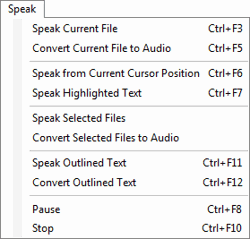 |
- Falar arquivo atual: começa a falar o documento atual desde o início.
- Converter arquivo atual em áudio: o arquivo atualmente selecionado será convertido em MP3 ou Wav.
- Falar da posição atual do cursor: Comece a ouvir a partir da posição atual do cursor.
- Speak Highlighted Text: selecione o texto e use esta opção para falar apenas o texto realçado.
- Falar os arquivos selecionados: selecione os arquivos do Lista de arquivos. Text Speaker começará a falar o texto do primeiro documento selecionado até o último documento selecionado.
- Converter arquivos selecionados para áudio: Lote converter vários arquivos em áudio.
- Fale o texto esboçado: Escute o texto marcado.
- Converter texto esboçado: Converta o texto marcado em áudio e ouça seus pontos-chave.
- Pausa: Pause a leitura atual e continue quando necessário.
- Parar: interrompe a leitura atual.
|
- Menu Ferramentas: O menu Ferramentas inclui os seguintes itens:
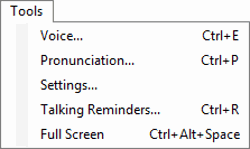 |
- Voz: Selecione uma voz e defina seu volume, tom, velocidade e muito mais.
- Pronúncia: Ajusta a maneira como uma palavra é pronunciada pelo aplicativo.
- Configurações: Configure as configurações gerais do aplicativo.
- Lembrete Falante: Você pode criar alarmes ou lembretes com Lembretes de conversa.
- Tela inteira: ocultar a barra de ferramentas e a barra de menus.
|
|